Atualizado em April 2025: Pare de receber mensagens de erro que tornam seu sistema mais lento, utilizando nossa ferramenta de otimização. Faça o download agora neste link aqui.
- Faça o download e instale a ferramenta de reparo aqui..
- Deixe o software escanear seu computador.
- A ferramenta irá então reparar seu computador.
O que você faz, quando você quer instalar ou reinstalar
Windows 8.1
e perdeu a sua mídia de instalação ou não a tem de todo. A Microsoft veio em socorro! A Microsoft agora fornece uma ferramenta online para criar a mídia de instalação do Windows 8.1. Você pode usar isso
Windows Installation Media Creation Tool
para criar uma mídia de instalação do Windows 8.1. Isso o ajudará se você precisar instalar ou reinstalar o Windows 8.1.
Tabela de Conteúdos
Windows Installation Media Creation Tool
Atualizado: abril 2025.
Recomendamos que você tente usar esta nova ferramenta. Ele corrige uma ampla gama de erros do computador, bem como proteger contra coisas como perda de arquivos, malware, falhas de hardware e otimiza o seu PC para o máximo desempenho. Ele corrigiu o nosso PC mais rápido do que fazer isso manualmente:
- Etapa 1: download da ferramenta do reparo & do optimizer do PC (Windows 10, 8, 7, XP, Vista - certificado ouro de Microsoft).
- Etapa 2: Clique em Iniciar Scan para encontrar problemas no registro do Windows que possam estar causando problemas no PC.
- Clique em Reparar tudo para corrigir todos os problemas
É sempre melhor manter a mídia de instalação à mão. Para obter este arquivo de instalação, deve-se ter uma conexão com a internet, uma unidade flash USB com pelo menos 4GB de capacidade ou um gravador de DVD e um DVD para gravar o ISO baixado em seu PC. É preciso baixar e executar uma pequena aplicação que lhe perguntará sobre o tipo de arquivo de instalação que você deseja criar.
Criar mídia de instalação do Windows 8.1
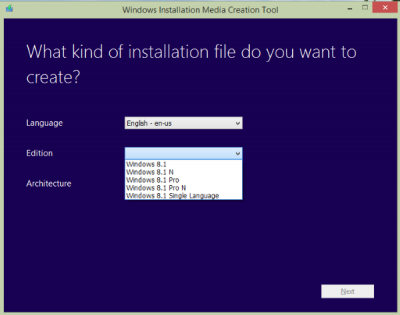
Uma vez cumpridos os requisitos e visitada a página web da Microsoft, ser-lhe-ão oferecidas opções de escolha :
- A língua,
- Windows 8.1 Edition, Você também deve escolher a mesma edição do Windows que deseja reinstalar. Para verificar qual edição você está executando no momento, vá até Informações do PC nas configurações do PC ou Sistema no Painel de Controle, procure pela edição do Windows. Isto pode ser Windows 8.1 ou Windows 8.1 Pro.
- Arquitetura – se seus 32-bit ou 64-bit.
No entanto, não lhe será oferecida a opção de edição do Windows RT!
Uma vez que você faça suas seleções, ele fornecerá a opção de escolher onde salvar este arquivo de instalação. É preciso conectar a unidade flash USB ou se o arquivo ISO for escolhido, então o arquivo ISO de instalação será salvo no PC, que poderá ser gravado no DVD.
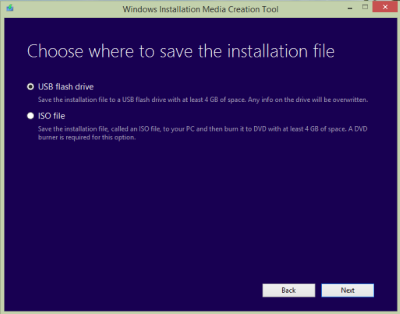
Em seguida, clique no botão
Criar mídia
e simplesmente siga as instruções.
Depois que o arquivo de instalação for baixado por um dos métodos, conecte a unidade flash USB ao PC onde você deseja instalar o Windows 8.1. Em seguida, abra o arquivo setup.exe no File Explorer. Siga as instruções fornecidas pela configuração.
Se for um arquivo ISO gravado em DVD, insira o DVD no seu PC e reinicie o computador. Siga as instruções na configuração. Faça com que ele inicialize a partir do CD no BIOS, se necessário.
Como mencionei anteriormente, é sempre bom fazer uma mídia de instalação e mantê-la à mão. Então vá em frente e visite esta página da Microsoft para começar.
Windows 7
os usuários podem usar o site da Microsoft Software Recovery para criar o DVD de instalação do Windows 7.
RECOMENDADO: Clique aqui para solucionar erros do Windows e otimizar o desempenho do sistema
O autor, Caua, adora usar seus talentos aprendidos para escrever software como um hobby. Ele também gosta de brincar com o Photoshop e é um apaixonado por Windows, Software, Gadgets & Tech. Lee estudou Visual Basic, C+++ e Networking.
